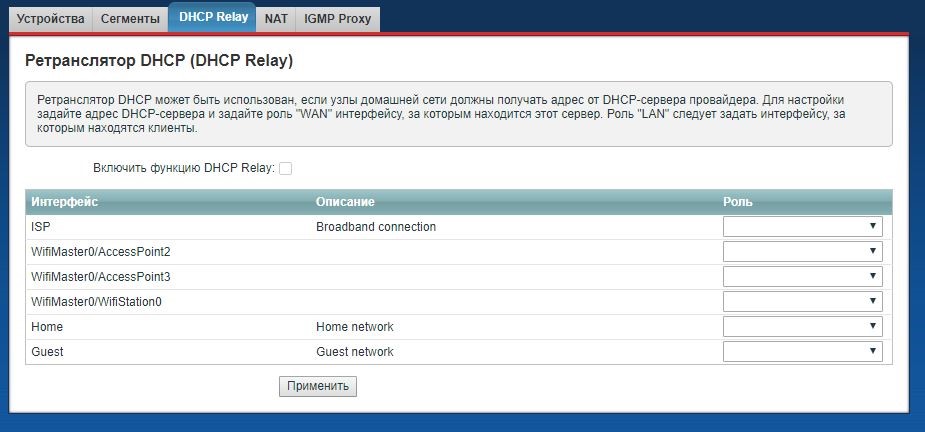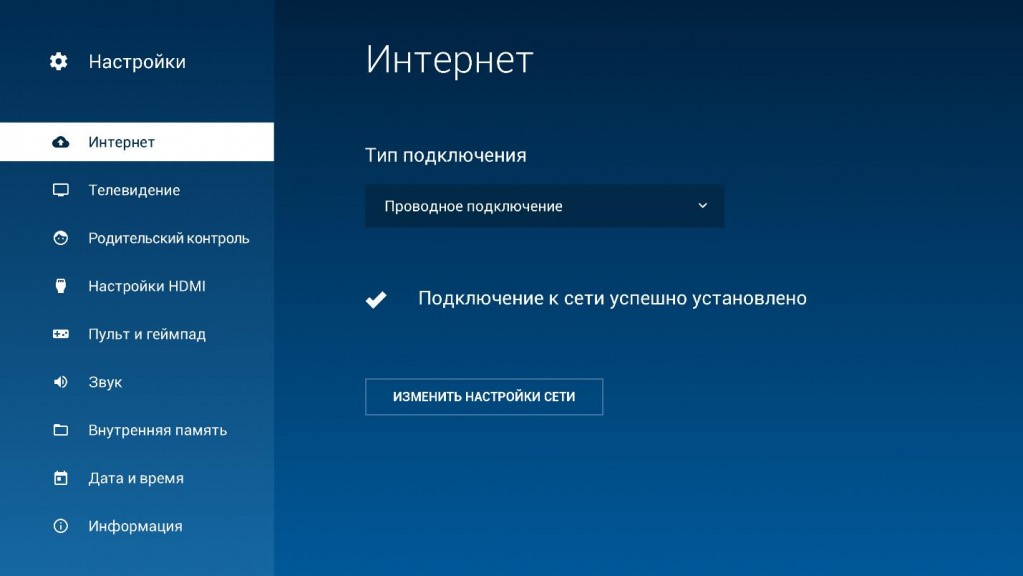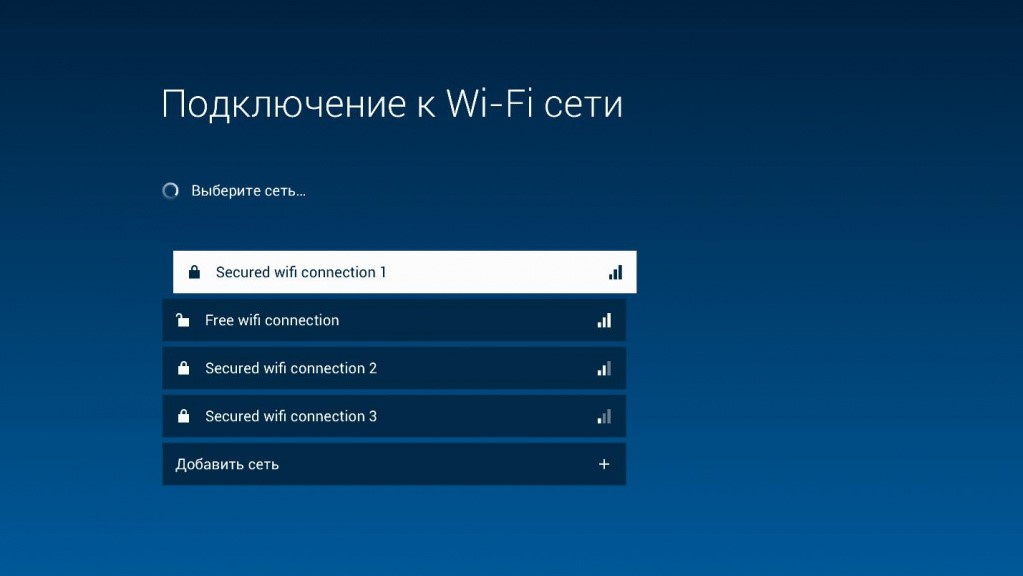ПОДКЛЮЧАЕМ СПУТНИКОВЫЙ ТЮНЕР К WI-FI ИНТЕРНЕТУ
Спутниковое телевидение довольно распространено, и антенны этого типа никого уже не удивляют. Этим же способом подключают и спутниковый интернет. Современный тюнер – мультимедийное устройство с расширенным функционалом и собственной операционной системой. Управление чаще построено на базе UNIX-подобных ОС, где присутствует все необходимое для работы. Поэтому телевизор с подсоединенным ресивером можно использовать для записи трансляций, интернет-серфинга или просмотра мультимедийных файлов. Дополнительные интерфейсы также позволяют подсоединить тюнер и к другим источникам сигнала, например – кабельный интернет. Такое соединение не только расширяет функционал, но и может улучшить качество картинки при просмотре ТВ, хотя и зависит от поставщика услуги. Рассмотрим, как подключить ресивер к Wi-Fi-роутеру.
ВОЗМОЖНОСТЬ ПОДКЛЮЧЕНИЯ ТЮНЕРА
Прежде чем рассматривать процесс подсоединения спутникового оборудования к роутеру, нужно разобраться, подходит ли тюнер для этого. Устаревшие ресиверы, возрастом от 5 лет и более, часто не обеспечены соответствующими интерфейсами. Встроенные USB и LAN порты нередко ограничены в функционале и предназначены только для прошивки или подключения физической памяти с мультимедийным содержимым.
Из современных ресиверов для спутникового ТВ большая часть поддерживает второстепенные варианты подключения. Из доступных вариантов возможны и Wi-Fi-приемник, и через встроенную сетевую карту. Отдельные модели бюджетной линейки могут быть не обеспечены такими интерфейсами, но поддерживают расширение функционала за счет внешних адаптеров через разъем USB.
ВИДЫ ПОДКЛЮЧЕНИЙ
Для приема сигнала от Wi-Fi-маршрутизатора используют только LAN-разъем и беспроводную связь. Проще всего организовать подключение, если такие дополнительные возможности изначально предусмотрены в настраиваемом оборудовании. Рассмотрим два основных деления на подгруппы:
- Бюджетные тюнеры без предустановленных сетевых интерфейсов. При подсоединении адаптеров Wi-Fi или LAN сетей нужно предварительно проверить совместимость оборудования и установить соответствующую прошивку.
- Устройства со встроенными сетевыми картами проводного и беспроводного доступа. Выбор способа подключения на усмотрение пользователя. Проводной канал надежнее, но часто кабель негде проложить или он будет лишним.
Вне зависимости от того, какой именно адаптер будет использован, встроенный или нет, дальнейшая настройка зависит исключительно от способа. Чтобы подключить спутниковое оборудование к точке доступа, нужно открыть наладочное меню и графу “Интернет”. Дальнейшие действия различаются.
Внимание! Скорость подключения для комфортного пользования услугой глобального доступа и просмотра ТВ должна быть не ниже 5 Мбит/с.
ДОСТУП ПО WI-FI
Чтобы оборудование нормально работало с Wi-Fi-маршрутизатором, следует открыть настройки самого роутера и убедиться, что DHCP-протокол поддерживается и включен. Дальнейшая отладка или изменение параметров происходит таким образом:
- Выбираем тип соединения “Беспроводное подключение”, после чего откроется список с ближайшими точками доступа.
- Находим в выпавшем списке свой SSID или вводим его вручную через “Добавить сеть”, если роутер в невидимом режиме.
- Вводим пароль посредством экранной клавиатуры, нажимаем кнопку “Подключить” и подтверждаем действие.
Если все прошло успешно, то на экране должно появиться уведомление. В случае необходимости повторного соединения достаточно выполнить только последний пункт из приведенной инструкции.
КАБЕЛЬНОЕ СОЕДИНЕНИЕ
Интернет от беспроводного маршрутизатора по кабелю может быть использован как альтернативный источник сигнала. Особенной разницы по настройке нет, и при подключении витой пары к устройству возможно подсоединение глобальной сети в автоматическом режиме. Если все прошло успешно, то на экране должно высветиться соответствующее уведомление. Чтобы наладить сетевой доступ вручную, нужно действовать в таком порядке:
- Открываем меню на тюнере и снимаем галочку с пункта “Определять автоматически”.
- Разворачиваем меню сетевых настроек и вносим соответствующие подключению изменения экранной клавиатурой.
- Нажимаем клавишу “Сохранить” и подтверждаем действие. Возможно, потребуется перезагрузка.
Из необходимых параметров локальной сети, подчиненной маршрутизатору, могут потребоваться данные основного шлюза, DNS-сервера и собственный адрес для ресивера. Если опыта такой отладки нет, то можно обратиться провайдеру за соответствующей услугой.
Как подключить приемник Триколор к интернету через Wi-Fi?
Все чаще клиенты телевизионных провайдеров отказываются от спутникового телевидения в пользу интернета. Это позволяет не только просматривать каналы цифрового телевидения в более высоком разрешении, но и дает возможность смотреть любимые передачи онлайн в любом месте, где есть интернет, просто взяв с собой цифровую приставку.
Не отстает от тенденций и Триколор ТВ. У них есть сервис «Онлайн ТВ», предоставляющий доступ к более чем 100 каналам. А пользователь, оплатив любой пакет, сам выбирает, как ему их просматривать. Но перед использованием «Онлайн ТВ» нужно настроить. Ниже будет рассмотрена небольшая инструкция и самые частые проблемы, с которыми сталкиваются пользователи.
Подключение по Wi-Fi
Как работает «Онлайн ТВ», и как настроить телевидение без спутниковой тарелки – об этом расскажет следующее видео:

Без тарелки роль онлайн-антенны выполняет интернет-канал, через который поступают данные. Поэтому работа Триколор ТВ невозможна без специальной приставки – ресивера, который обрабатывает и преобразовывает сигнал для вывода на экран телевизора.
Именно в этой приставке находится Wi-Fi адаптер, который принимает данные через маршрутизатор (роутер). Для того, чтобы качество сигнала было как можно более высоким, приставку Триколор нужно подключить через Wi-Fi, при этом доступ к интернету должен работать на скорости не меньше 5 Мбит\с.
Важно! Список поддерживаемых устройств: GS B520, GS B522, GS B521, GS B521H, GS E521L, GS B521HL, GS B532M, GS B533M, GS B534M и GS C592.
GS B531M, GS B531N не имеют встроенного адаптера.
Чтобы подключить ресивер через маршрутизатор, первоначально роутер нужно настроить:
- Открыть настройки роутера. Чаще всего это можно сделать, если забить в адресную строку браузера 192.168.0.1 или 192.168.1.1. IP-адрес своего Wi-Fi устройства всегда можно посмотреть на задней части. Все данные для авторизации в «админке» указаны на наклейке на дне роутера.
- Перейти в раздел настроек сетевого соединения и включить сервер DHCP, если он не запущен.
После того как параметры роутера установлены, можно переходить к установке ресивера:
- Подключить приемник к источнику питания и включить его.
- Открыть в главном меню раздел «Настройки» и выбрать вкладку «Интернет».
- На странице «Интернет» установить тип на «Беспроводное подключение». Система сама проведет поиск всех доступных Wi-Fi спотов.
- В новом окне нужно выбрать подходящую сеть и ввести для нее пароль.
После быстрого процесса инициализации и применения настроек ресивер выдаст сообщение об успешном завершении процесса.
При этом пароль сохраняется в памяти, поэтому если возникла необходимость сменить на время соединение, а потом вернуться к первоначальному, то его данные сохранятся в памяти устройства.
Тем, у кого скрыто имя сети (SSID), придется добавлять сеть вручную:
- В пункте выбора типа сетей выбрать «Добавить сеть».
- В открывшемся меню ввести имя, тип шифрования и пароль подключения.
Как понять, все ли работает?
Чтобы убедиться в правильности настройки, достаточно открыть список каналов и запустить один из них. Интернет-каналы помечаются значком глобуса, символизирующего подключение к «мировой паутине».
Если же значок отсутствует, список каналов не появляется, изображение не грузится или его качество очень низкое, то с сетью возникла ошибка.
Распространенные проблемы
Самые частые проблемы, из-за которых у пользователя не работает сервис «Онлайн ТВ»:
- несовместимая приставка;
- устаревшее оборудование или прошивка ресивера;
- низкая скорость интернета или его отсутствие;
- неправильно настроенный маршрутизатор;
- ошибка в данных сетевого соединения;
- отсутствие оплаченной подписки на любой из пакетов каналов;
- ошибка в регистрационных данных пользователя или отсутствие этих данных в параметрах аппаратуры;
- программный сбой приставки Триколор ТВ;
- выход из строя и другие неполадки, связанные с железом: ресивером, роутером, кабелями соединяющими.
Все проблемы, кроме последней, пользователь может устранить самостоятельно. Но если в процессе подключения возникают трудности, то стоит воспользоваться горячей линией сервиса спутникового телевидения, где оператор уточнит необходимые данные и объяснит куда их вводить.
Позвонить в компанию можно по телефону горячей линии 8 800 500-01-23. Кроме того, на сайте можно получить ответ на любой вопрос в режиме онлайн. Ссылка на интернет-ресурс tricolor.tv .
Другие способы подключения
Помимо получения сигнала от спутниковой тарелки или через Вай-Фай, ресивер может работать от Ethernet-кабеля и 3G\4G модема. Чтобы настроить приемник с такими соединениями, понадобится просто выбрать соответствующий тип «коннекта» и дождаться автоматического применения всех настроек. В редких случаях, в основном из-за программных ошибок, может понадобиться ввести данные вручную.
Все данные можно взять из договора с провайдером. При необходимости позвоните интернет-оператору.
С темой телевидения на сегодня заканчиваем. Если есть вопросы или пожелания, буду рад общению! Не теряйте, всегда на связи!